VPS Azure là gì? VPS đang ngày càng trở nên phổ biến, được sử dụng rộng rãi từ cá nhân đến doanh nghiệp. Trong số các loại VPS, VPS Azure được nhiều người dùng quan tâm và thường xếp sau VPS Windows. Azure là một sản phẩm của Microsoft, với tên đầy đủ là Microsoft Azure, là một nền tảng điện toán đám mây. Trong bài viết sau đây, VinaHost sẽ giới thiệu về loại VPS này và cung cấp hướng dẫn chi tiết về cách tạo VPS Azure miễn phí.
1. VPS Azure là gì?
Microsoft Azure là một sản phẩm được phát triển và thiết kế bởi Microsoft. Được xây dựng như một nền tảng điện toán đám mây, nhiệm vụ của Microsoft Azure là quản lý mọi ứng dụng và dịch vụ thông qua mạng lưới trung tâm dữ liệu được phát triển bởi Microsoft. Đồng thời, Microsoft cung cấp nền tảng, phần mềm, cơ sở hạ tầng, dịch vụ hỗ trợ ngôn ngữ lập trình, framework cùng một loạt công cụ khác.
Azure storage là một dịch vụ cung cấp các giải pháp lưu trữ đám mây cho cơ sở dữ liệu. Nó bao gồm nhiều loại kho lưu trữ khác nhau như kho lưu trữ tập tin tài liệu, kho lưu trữ tin nhắn bảo mật và kho lưu trữ dữ liệu NoSQL.
Azure cung cấp một loạt các tài nguyên máy tính có khả năng mở rộng theo yêu cầu, trong đó có VPS Azure. Nếu bạn muốn kiểm soát môi trường máy tính và các tài nguyên khác một cách linh hoạt, thì lựa chọn VPS Azure là phù hợp.
Điều này cho phép bạn truy cập vào một nền tảng ảo mà không cần mua và bảo trì phần cứng vật lý.
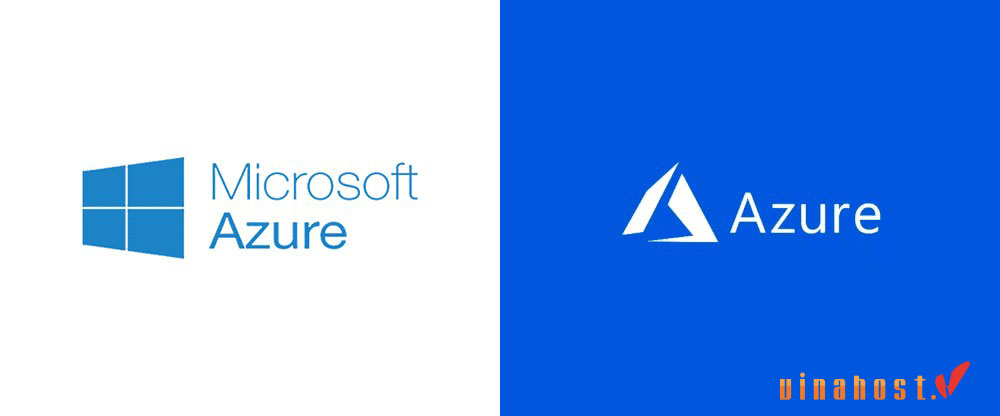
Xem thêm: VPS là gì? | Tổng hợp kiến thức [A-Z] về máy chủ ảo VPS
2. Ưu điểm và nhược điểm của VPS Azure
VPS Azure có một số ưu và nhược điểm như sau.
2.1. Ưu điểm
VPS Azure mang lại nhiều ưu điểm đáng chú ý:
- Linh hoạt: Với VPS Azure, bạn có thể dễ dàng điều chỉnh kích thước và số lượng máy chủ ảo theo nhu cầu thực tế của mình. Điều này giúp bạn tối ưu hóa nguồn lực sử dụng và chỉ trả tiền cho những gì bạn thực sự cần.
- Độ tin cậy: Azure sở hữu một cơ sở hạ tầng mạnh mẽ với nhiều trung tâm dữ liệu trên toàn cầu, đảm bảo độ tin cậy và sẵn sàng cao. Nhờ đó mà hoạt động của ứng dụng và dịch vụ sẽ được duy trì liên tục mà không gặp gián đoạn.
- Bảo mật: Azure cung cấp các công nghệ bảo mật tiên tiến để đảm bảo an toàn cho dữ liệu của bạn. Bạn có thể sử dụng các chứng chỉ SSL, kiểm soát truy cập và mã hóa dữ liệu để đảm bảo an toàn cho ứng dụng và dữ liệu của mình trên đám mây.
- Hỗ trợ đa nền tảng: Với VPS Azure, bạn có thể triển khai và chạy mọi loại ứng dụng, từ các ứng dụng web đơn giản đến các ứng dụng doanh nghiệp phức tạp. Azure hỗ trợ đa dạng ngôn ngữ lập trình và nền tảng bao gồm .NET, Java, PHP, Python và nhiều lựa chọn khác.
- Tích hợp với các dịch vụ khác của Azure: VPS Azure có khả năng tích hợp dễ dàng với các dịch vụ khác của Azure như lưu trữ đám mây, cơ sở dữ liệu, phân tích dữ liệu và nhiều hơn nữa. Điều này cho phép bạn xây dựng và triển khai các ứng dụng hoàn chỉnh trên cùng một nền tảng đám mây.
- Quản lý dễ dàng: Azure cung cấp giao diện quản lý và điều khiển trực quan, giúp bạn dễ dàng quản lý và giám sát các máy chủ ảo của mình. Bạn có thể theo dõi hiệu suất, sử dụng nguồn lực và tài nguyên thông qua bảng điều khiển Azure.
2.2. Nhược điểm
Nhược điểm của VPS Azure có thể bao gồm:
- Chi phí: Dịch vụ Azure có chi phí khá cao, đặc biệt là khi bạn sử dụng các tính năng và nguồn lực cao cấp.
- Phức tạp trong việc quản lý: Mặc dù Azure cung cấp các công cụ quản lý tiện ích, nhưng việc quản lý môi trường đám mây vẫn có thể phức tạp đối với người mới bắt đầu.
- Phụ thuộc vào kết nối Internet: Sự ổn định và tốc độ của dịch vụ Azure phụ thuộc nhiều vào kết nối Internet, điều này có thể gây ra các vấn đề về hiệu suất của ứng dụng trong trường hợp kết nối Internet bị gián đoạn hoặc không ổn định.
- Khả năng tích hợp với các hệ thống hiện có: Đôi khi, tích hợp với các hệ thống hiện có có thể gặp khó khăn do sự khác biệt về cấu trúc và công nghệ.
- Rủi ro về bảo mật: Mặc dù Azure cung cấp các giải pháp bảo mật tiên tiến, nhưng vẫn có nguy cơ về việc mất dữ liệu hoặc tấn công mạng nếu không triển khai các biện pháp bảo mật đúng cách.
Tuy nhiên, nhược điểm này có thể thay đổi tùy thuộc vào nhu cầu cụ thể và cách triển khai của từng tổ chức hoặc cá nhân.

Xem thêm: VPS Linux là gì? | Lý do nên sử dụng máy chủ VPS Linux
3. Lúc nào nên sử dụng VPS Azure?
Các trường hợp dưới đây nên chọn sử dụng VPS Azure:
- Phát triển ứng dụng: Với VPS Azure, bạn có một môi trường phát triển linh hoạt và có khả năng mở rộng, cho phép triển khai và vận hành ứng dụng trên nền đám mây. Điều này giúp giảm sự phụ thuộc vào cơ sở hạ tầng vật lý và tập trung vào việc phát triển ứng dụng mà không cần quan tâm đến việc quản lý phần cứng.
- Triển khai các dịch vụ trực tuyến: Ví dụ như website, ứng dụng web, cơ sở dữ liệu, dịch vụ lưu trữ hoặc hệ thống e-commerce là những ứng dụng phù hợp với VPS Azure. Nó cung cấp một môi trường đám mây tin cậy và linh hoạt để triển khai, vận hành các dịch vụ này.
- Cần khả năng mở rộng: Khả năng mở rộng được đảm bảo thông qua VPS Azure, cho phép bạn điều chỉnh nguồn lực máy chủ theo nhu cầu. Bạn có thể linh hoạt thay đổi kích thước và số lượng máy chủ ảo để đảm bảo ứng dụng của bạn có thể mở rộng và chịu tải một cách hiệu quả.
- Cần sự bảo mật và đáng tin cậy: Đây cũng là ưu điểm đáng kể của Azure, với tính năng bảo mật mạnh mẽ giúp bảo vệ dữ liệu của bạn. Bạn có thể sử dụng các tính năng như mã hóa dữ liệu, chứng chỉ SSL và kiểm soát truy cập để đảm bảo an toàn cho ứng dụng và dữ liệu của mình.
- Tiết kiệm ngân sách: Việc sử dụng VPS Azure cũng giúp bạn tiết kiệm chi phí bằng cách loại bỏ chi phí đầu tư ban đầu vào phần cứng vật lý và cơ sở hạ tầng. Bạn chỉ phải trả tiền cho các nguồn lực thực sự sử dụng, giúp tối ưu hóa nguồn lực và tiết kiệm chi phí.
Xem thêm: VPS Windows là gì? | Lúc nào nên sử dụng VPS Windows
4. Một số cân nhắc trước khi tạo VPS Azure
Khi bắt đầu xây dựng cơ sở hạ tầng ứng dụng trên VPS Azure, có một số yếu tố mà bạn cần xem xét. Ví dụ như:
- Tên của các tài nguyên ứng dụng trên VPS Azure.
- Vị trí lưu trữ của các tài nguyên.
- Dung lượng cần thiết cho VPS Azure.
- Số lượng máy ảo tối đa có thể yêu cầu.
- Hệ điều hành của VPS Azure.
- Cấu hình của máy ảo sau khi khởi động.
- Tất cả các loại tài nguyên và tiện ích mở rộng mà VPS Azure đòi hỏi.
Sau khi được trang bị các kiến thức cơ bản về VPS Azure, bạn có thể bắt đầu triển khai cụ thể.
Xem thêm: VPS US là gì? | Phân biệt giữa VPS US & VPS Việt Nam
5. Hướng dẫn cách tạo VPS Azure chi tiết
Đầu tiên, bạn có thể tạo VPS Azure thông qua cổng Azure. Bằng cách sử dụng giao diện người dùng đơn giản dựa trên trình duyệt, bạn sẽ dễ dàng tạo máy ảo và sử dụng tất cả các tài nguyên bổ sung cần thiết. Với hướng dẫn chi tiết từng bước, việc triển khai VPS Azure của bạn trở nên đơn giản và nhanh chóng.
Trước khi bắt đầu, đảm bảo rằng bạn đã đăng ký một tài khoản Azure đang hoạt động. Nếu chưa, bạn có thể tạo một tài khoản miễn phí và sau đó tiến hành các bước tiếp theo.
5.1. Bước 1: Thiết lập VPS Azure
Bây giờ, sau khi bạn đã đăng ký và kích hoạt tài khoản Azure, hãy truy cập vào cổng quản lý Azure thông qua trang web portal.azure.com và đăng nhập.
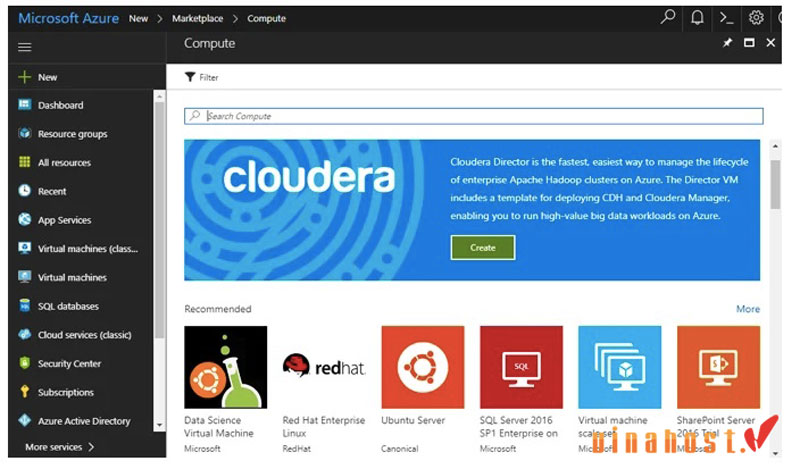
Khi bạn đã đăng nhập thành công, hãy di chuyển đến phần Navigation và chọn New. Sau đó, nhấp vào Marketplace và chọn Compute.
5.2. Bước 2: Lựa chọn Server Image cho VPS Azure
Trên tab Virtual Machines Marketplace, bạn sẽ thấy một loạt các cấu hình máy ảo và Server Image. Tại đây, bạn cũng có thể truy cập vào các Server Image từ Microsoft, các đối tác và ISV. Đối với việc triển khai VPS Azure dựa trên Windows, những Server Image này là lựa chọn phù hợp nhất. Bạn cũng có thể tải lên Server Image từ các đối tác đáng tin cậy như Red Hat hoặc Canonical.
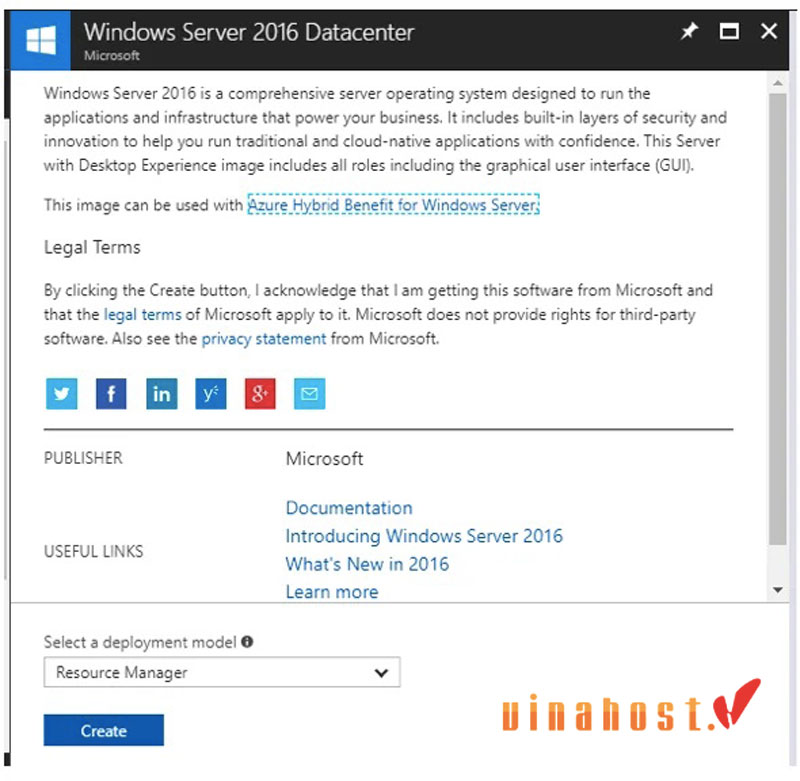
Bạn có thể lựa chọn bất kỳ Server Image nào từ những tùy chọn có sẵn. Bằng cách nhấp chọn, bạn cũng sẽ có thể xem trước tất cả thông tin liên quan đến Server Image đó.
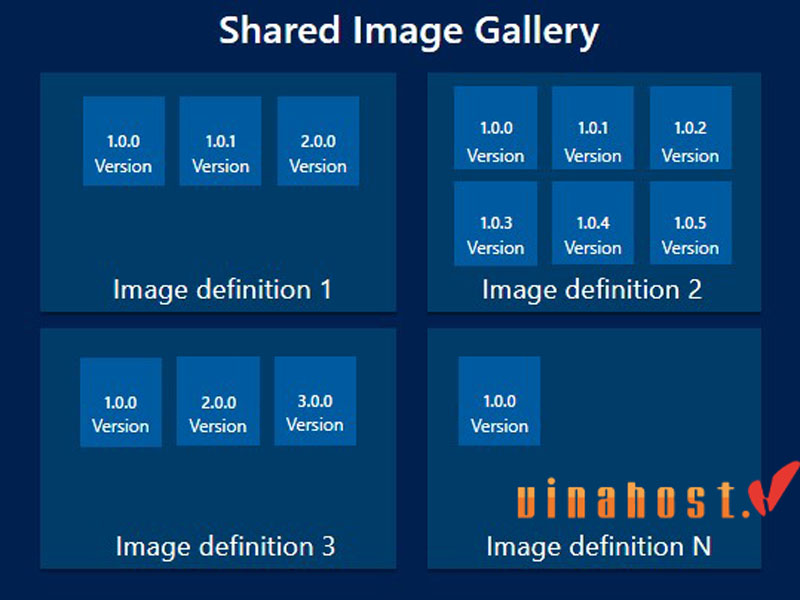
Tiếp theo, bạn cần lựa chọn loại mô hình triển khai mà bạn muốn sử dụng cho Server Image đã chọn. “Resource Manager” là mô hình triển khai được khuyến nghị.
Khi bạn đã chọn mô hình triển khai và nhấp vào “Create”, bạn đã bắt đầu quá trình tạo Azure VPS của mình.
Xem thêm: VPS SSD là gì? So sánh chi tiết VPS SSD và VPS HDD
5.3. Bước 3: Khởi tạo VPS Azure
- Trên cổng Azure, hãy chọn “Virtual machines”.
- Mở màn hình “Create a virtual machine” bằng cách sử dụng tổ hợp phím Select + Add.
- Trong bảng “Create a virtual machine”, bạn sẽ thấy các tab riêng biệt như Basics, Disks, Networking, Advanced, Tags và Review + create.
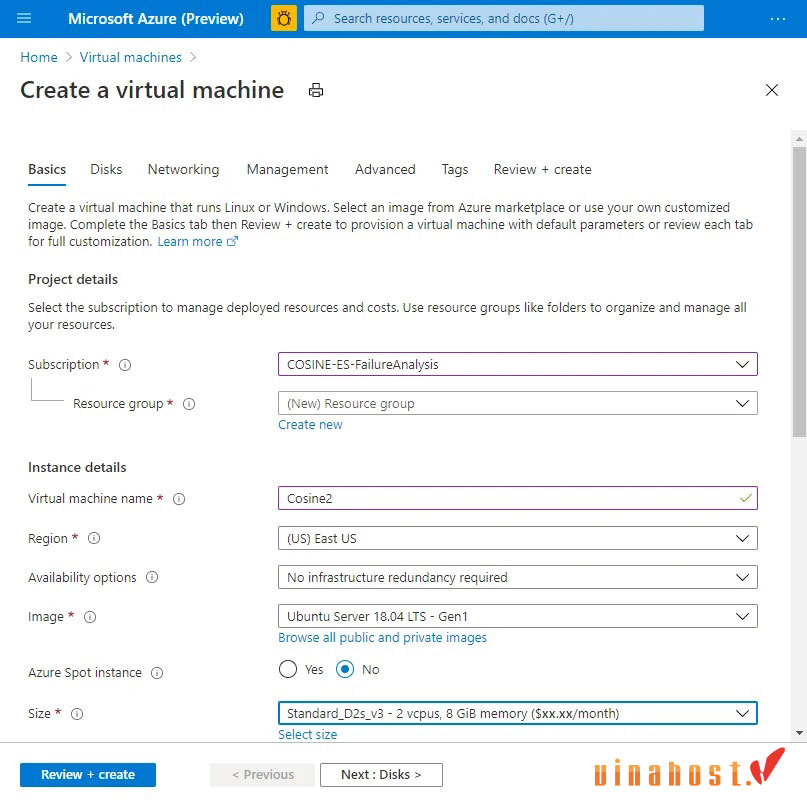
- Điền đầy đủ thông tin dự án của bạn bao gồm subscription, resource group, tên máy ảo, khu vực, tùy chọn khả dụng và Azure Spot instance.
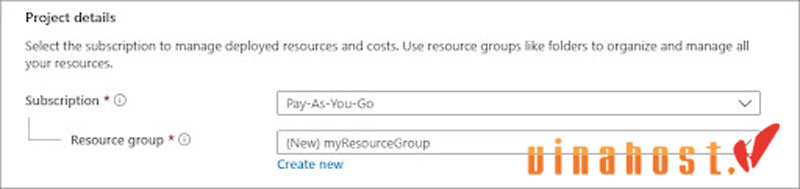
- Nếu bạn chưa lựa chọn Server Image trước đó, bạn có thể chọn một Server Image phù hợp từ danh sách thả xuống. Bạn cũng có thể duyệt qua tất cả các Server Image có sẵn để tạo máy ảo.
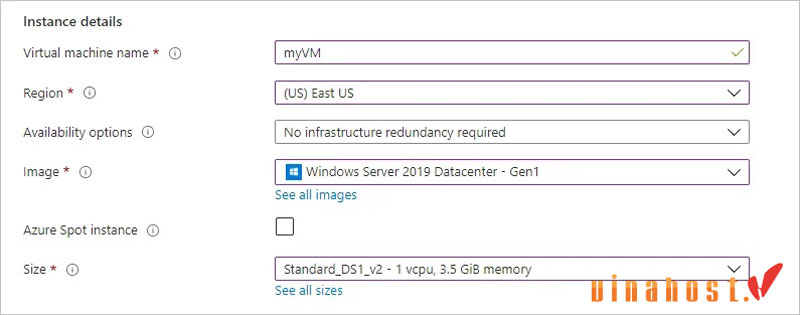
- Bạn sẽ chọn cấu hình cụ thể cho máy ảo được triển khai. Ở đây, bạn sẽ thấy các tùy chọn cấu hình máy ảo khác nhau phù hợp với yêu cầu cơ bản. Lưu ý rằng không phải tất cả các cấu hình máy ảo đều có sẵn trong tất cả các khu vực Azure. Tuy nhiên, một lựa chọn an toàn có thể là Standard_DS1_v2.
- Hãy nhập tên người dùng và mật khẩu của bạn vào tài khoản Administrator. Đảm bảo rằng mật khẩu có ít nhất 12 ký tự và đáp ứng yêu cầu về độ phức tạp được chỉ định.
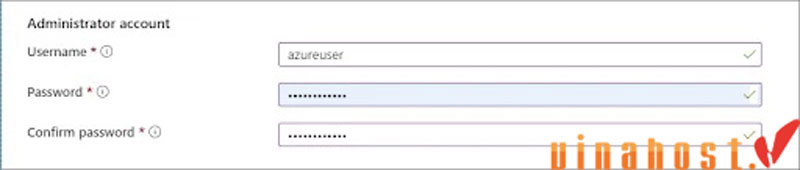
- Trong phần Inbound port rules, hãy chọn Allow selected ports, sau đó từ trình đơn thả xuống, chọn HTTP (80) và RDP (3389).
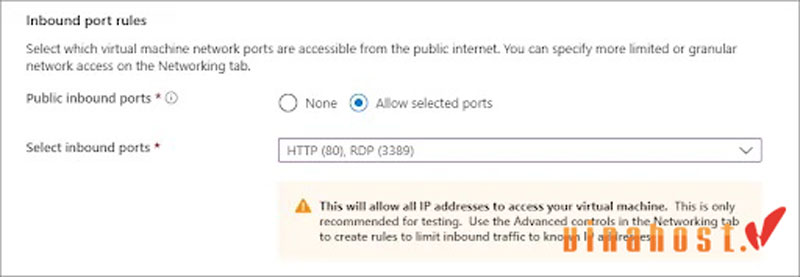
- Trong phần Networking, bạn có thể chọn loại ‘Virtual Network’, ‘Subnet’, ‘Public IP Address’, và ‘Network Security Group’. Trong phần mạng ảo, bạn có thể sử dụng mạng ảo hiện có hoặc tạo một mạng mới.
- Tiếp theo, chọn subnet cho VPS Azure của bạn. Subnet đề cập đến một loạt các địa chỉ IP từ mạng ảo.
- Khi chọn Public IP Address, bạn có thể tạo địa chỉ IP Public mới hoặc sử dụng địa chỉ IP công khai có sẵn cho máy ảo này.
- Đừng quên chọn tùy chọn Networking Security Group. Từ đó, bạn có thể cấu hình các quy tắc tường lửa để kiểm soát lưu lượng. Lưu ý rằng Network Security Group mặc định cho Linux cho phép truy cập SSH và Giao thức Remote Desktop Protocol (RDP) trong Windows.
- Trong phần Management, bạn sẽ nhận ba tùy chọn để theo dõi cấu hình. Trong tùy chọn ‘Boot Diagnostics’, bạn có thể xem đầu ra từ bảng điều khiển và chụp màn hình từ Azure Virtual Machine.
- Với Guest OS Diagnostics, bạn có thể bật hoặc tắt các chỉ số Guest OS Diagnostic cho máy ảo.
- Cuối cùng, trong Diagnostics Storage Account, bạn có thể tạo một tài khoản lưu trữ Azure mới hoặc chọn một tài khoản đã tồn tại.
- Đặt mọi thứ khác ở cài đặt mặc định.
- Bây giờ, chuyển sang tab Advanced và chọn Gen 2 để tạo một máy ảo Gen 2.
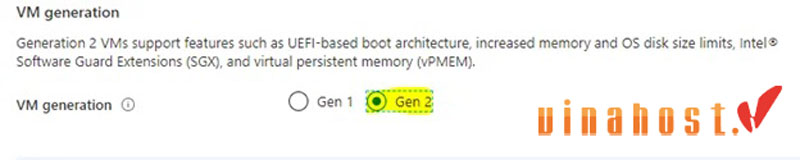
- Sau cùng, hãy chọn nút Review + create ở cuối trang web. Ở đây, bạn có thể xem tổng quan về máy ảo mà bạn sẽ tạo. Các chi tiết khác về cấp phép cũng được nêu rõ trong phần này.
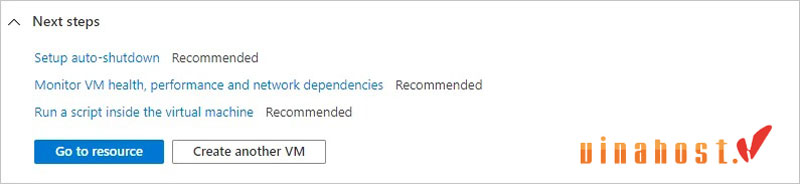
- Nếu bạn đã quyết định tạo VPS Azure của mình, hãy chấp nhận các Điều khoản và Điều kiện.
5.4. Bước 4: Triển khai
Sau khi kiểm tra chạy, nút Create ở phía dưới trang sẽ hoạt động, vì vậy hãy nhấp vào đó. Khi quá trình triển khai hoàn tất, bạn có thể chọn Go to resources. Hãy nhớ rằng việc tạo máy ảo trên Azure có thể mất vài phút, vì vậy hãy kiên nhẫn trong suốt quá trình, và sau đó máy ảo của bạn sẽ sẵn sàng để sử dụng với đầy đủ tính năng. Nếu bạn muốn tạo một máy ảo Azure mới, bạn có thể bắt đầu ngay lập tức.
Việc sử dụng VPS Azure Free có thể giúp bạn tiết kiệm chi phí. Tuy nhiên, bạn cần nhớ rằng dung lượng lưu trữ và thời gian sử dụng VPS miễn phí thường bị giới hạn. Ngoài ra, vấn đề về bảo mật cũng không được đảm bảo.
Vì lý do này, chúng tôi khuyên bạn chỉ nên sử dụng VPS miễn phí khi cần lưu trữ ít dữ liệu không quan trọng hoặc muốn thử nghiệm trước khi quyết định mua bản trả phí.
Xem thêm: VPS GPU là gì? | Nên thuê VPS có GPU ở đâu tốt nhất
6. Hướng dẫn cách đăng ký VPS Azure Miễn Phí dễ dàng
Để đăng ký VPS Azure Miễn Phí, bạn chỉ cần thực hiện theo các bước sau.
6.1. Bước 1: Đăng ký tài khoản
Bạn có thể nhấp vào liên kết sau: https://azure.microsoft.com/en-us/free/
Tiếp theo, hãy chọn Start Free. Nếu bạn đã có một tài khoản Microsoft như đã được đề cập, chỉ cần đăng nhập. Nếu chưa, bạn cần đăng ký một tài khoản mới.
6.2. Bước 2: Đăng ký form
Sau khi đăng nhập thành công, bạn sẽ thấy giao diện hiển thị một biểu mẫu yêu cầu bạn cung cấp đầy đủ thông tin.
Các thông tin cần điền bao gồm: Họ tên, công ty, quốc gia, địa chỉ email và số điện thoại.
Bạn sẽ nhận được một tin nhắn xác nhận gửi đến số điện thoại của bạn và bạn cần phản hồi lại để xác nhận.
Tiếp theo, hãy điền đầy đủ thông tin thanh toán của thẻ Visa/Mastercard của bạn.
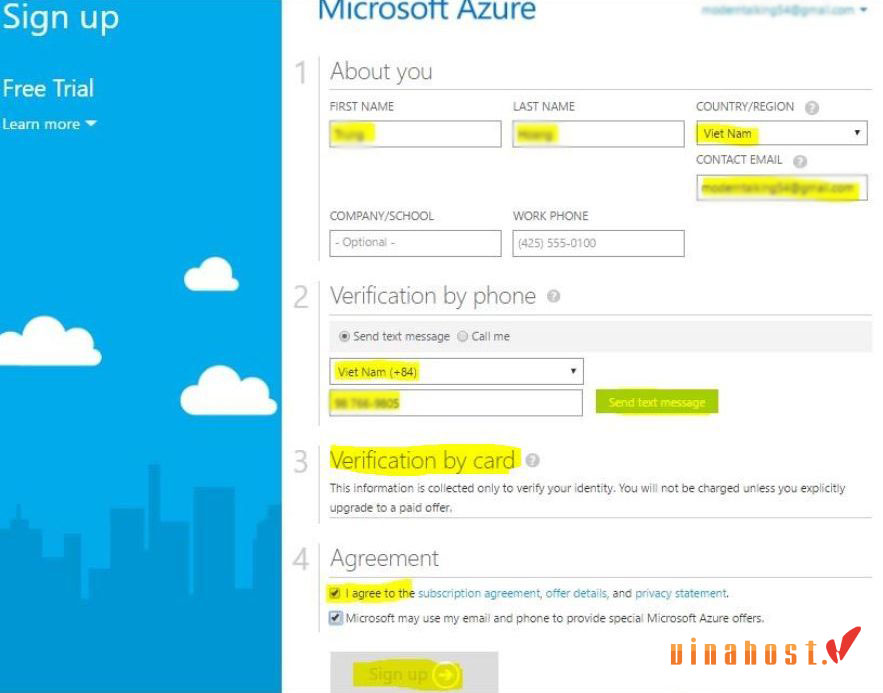
6.3. Bước 3: Đợi mail xác nhận từ Microsoft
Sau khi bạn đăng ký và kích hoạt tài khoản thành công, Microsoft sẽ gửi lại thông báo xác nhận, và đương nhiên là dịch vụ sẽ được miễn phí dùng thử.
6.4. Bước 4: Nhận 200$ vào tài khoản
Bạn truy cập theo đường link: https://account.azure.com/Home/Redirect
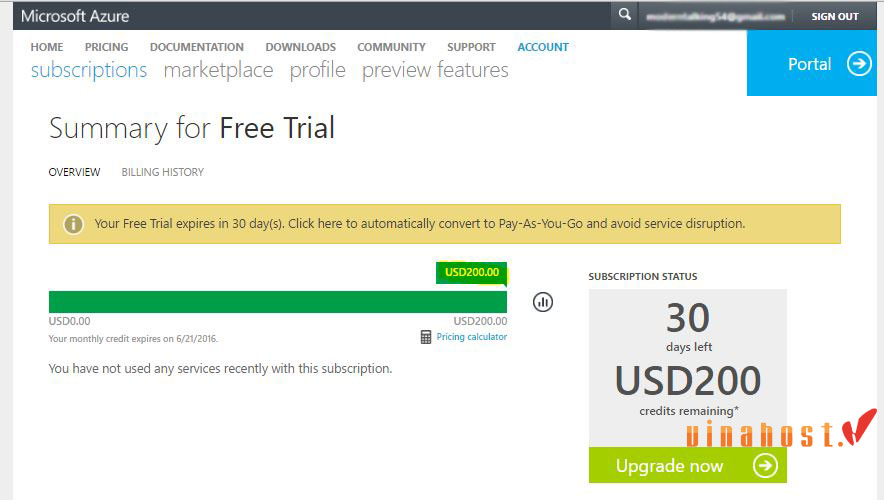
6.5. Bước 5: Tiến hành khởi tạo VPS Azure
- Truy cập vào liên kết sau: Tại đây
- Chọn New, sau đó chọn Virtual Machine, và sau đó chọn See all để xem tất cả các hệ điều hành mà bạn có thể sử dụng.
- Tiếp theo, chọn Select a deployment model, chọn tiếp Resource Manager, và sau đó là Create.
- Bạn điền đầy đủ thông tin cho cấu hình như: tên, tên người dùng, mật khẩu, vị trí,…
- Chọn cấu hình cho VPS, bạn nên chọn gói cơ bản nhất với 1 Core và 3.5 GB RAM.
- Chọn gói Standard hoặc Premium (SSD) tùy thuộc vào nhu cầu sử dụng của bạn.
- Kiểm tra lại tất cả thông tin và nhấn OK. Chờ trong quá trình triển khai (Deploy).
- Cuối cùng, chọn Connect để kết nối VPS và hoàn tất quá trình đăng ký VPS Azure.
Xem thêm: TOP 12 nhà cung cấp dùng thử VPS Free uy tín hiện nay
7. Tổng kết
Tạo VPS trên Azure có thể phức tạp và đòi hỏi người dùng có kiến thức cũng như kinh nghiệm về nền tảng này. Tuy nhiên, Azure cung cấp một loạt tính năng và khả năng tùy chỉnh mạnh mẽ. Nếu bạn muốn khám phá và tận dụng toàn bộ tiềm năng của Azure, cũng như có đủ kiến thức kỹ thuật và thời gian để nghiên cứu, việc tạo VPS trên Azure là một sự lựa chọn tốt. Bạn có thể xem thêm các bài viết khác của VinaHost TẠI ĐÂY hoặc liên hệ với chúng tôi nếu cần tư vấn về dịch vụ:
- Email: support@vinahost.vn
- Hotline: 1900 6046
- Livechat: https://livechat.vinahost.vn/chat.php
Xem thêm một số bài viết khác
VPS Youtube là gì? | Kinh nghiệm lựa chọn VPS Youtube
[Tìm Hiểu] VPS MMO là gì? | Nên thuê VPS MMO ở đâu


 Tiếng Việt
Tiếng Việt English
English 简体中文
简体中文
































































































